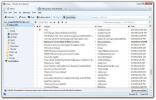Nettoyer les répertoires de fichiers inutiles que d'autres nettoyeurs ne peuvent pas nettoyer
Au fur et à mesure que Windows souffre de pannes du système ou de coupures de courant et d'installations logicielles, ses performances se dégradent en raison de fichiers temporaires laissés en l'air. Il est recommandé d'effacer ces fichiers temporaires pour leur donner un aspect nouveau et étalé. CCleaner est cité par beaucoup comme le logiciel le plus utile pour se débarrasser des fichiers inutiles des répertoires de fichiers temporaires. Cependant, de nombreuses applications comme CCleaner ne sont pas aussi efficaces que le pensent de nombreux profanes. En fait, il laisse de l'encombrement dans de nombreux répertoires (par exemple, les fichiers journaux et Temp du répertoire Windows, les fichiers Prefetch et même Temp dans les profils utilisateur). Xleaner est une application similaire mais plus dynamique (également disponible sous forme portable) qui nettoie les fichiers inutiles de manière plus complète à partir de nombreux répertoires Windows. Il nettoie non seulement les fichiers indésirables, mais fournit également des options d'effacement des traces de confidentialité. Xleaner permet aux utilisateurs de choisir des applications, des navigateurs et des répertoires spécifiques pour supprimer des fichiers.
Depuis l'interface principale, les utilisateurs peuvent sélectionner des applications pour nettoyer les fichiers inutiles Applications onglet, Télécharger les modules complémentaires depuis Extensions onglet, rechercher les mises à jour et gérer les fichiers à effacer via Les options ou Gestion des travaux de nettoyage.
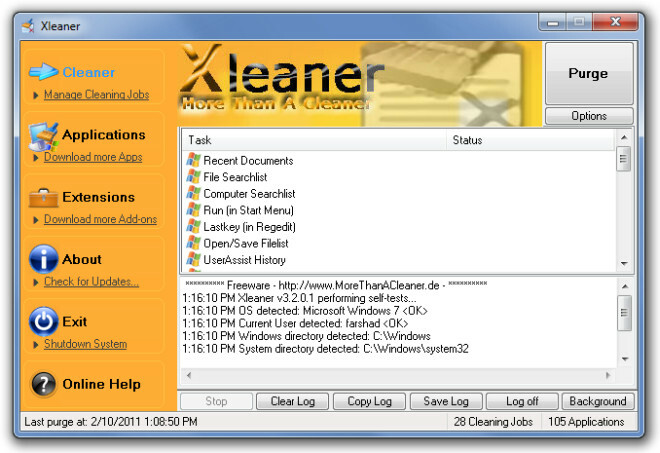
En cliquant sur Gérer les travaux de nettoyage ou les options (à partir de l'interface principale), les utilisateurs peuvent choisir un liste complète des tâches Windows, des dossiers, des applications Microsoft Office, des fichiers du navigateur, etc. à nettoyer fichiers de.

Par exemple, dans l'onglet Navigateurs, une liste de navigateurs est présentée, où vous pouvez choisir exactement le type de fichiers à supprimer du ou des navigateurs.
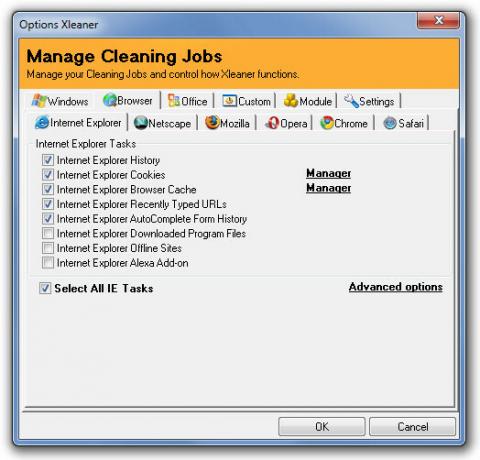
L'onglet Général peut être utilisé pour configurer le démarrage, la mise à jour, la journalisation et d'autres options pour Xleaner. Tandis que l'onglet Sécurité fournit des options pour sélectionner un mode pour les fichiers supprimés (par exemple, suppression de fichiers sécurisée et suppression de fichiers normale). D'autres onglets fournissent des options de configuration pour la journalisation des informations, l'enregistrement, etc.
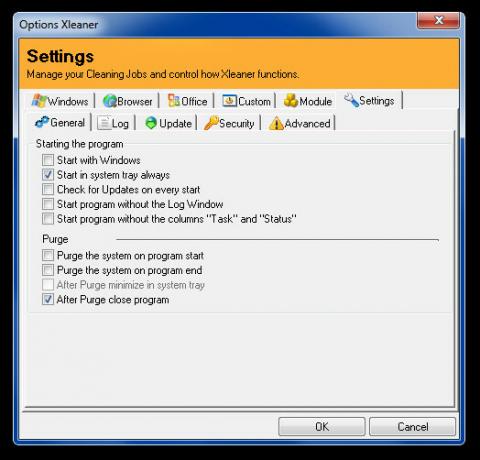
Les utilisateurs peuvent choisir de supprimer les fichiers indésirables des logiciels installés Applications languette.
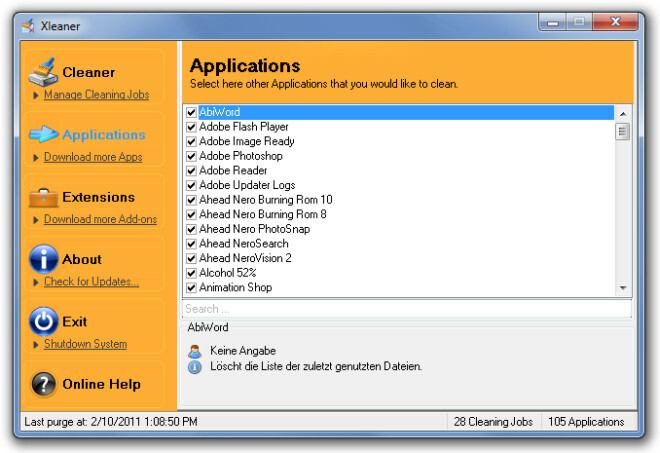
Pour effectuer l'opération de nettoyage, sélectionnez simplement vos options dans les menus susmentionnés (en option) et cliquez sur Purge à partir de l'interface principale.
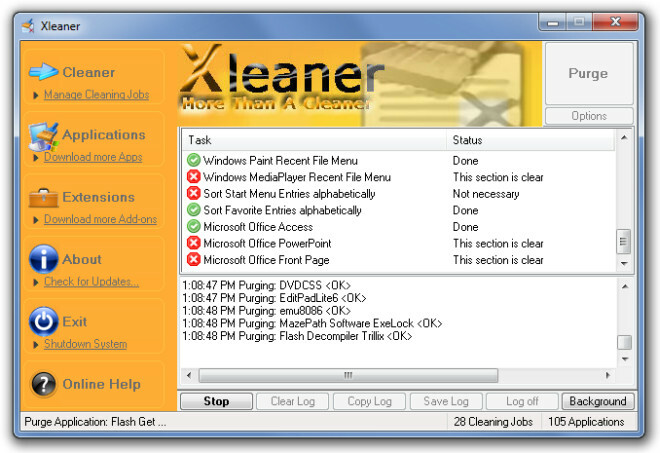
Lors des tests, nous avons découvert que Xleaner avait réussi à effacer les fichiers des répertoires tels que Temp (dans Windows et les profils utilisateur), Prefetch, etc. Cependant, comme la plupart des nettoyeurs de ce type, il n'a pas nettoyé les fichiers journaux dans le répertoire Windows. Néanmoins, le résultat du nettoyage était bien meilleur que les applications couramment utilisées qui ne suppriment pas l'encombrement des répertoires de fichiers temporaires, même de base. Les options de personnalisation de Xleaner sont également assez impressionnantes car on peut choisir quel type de fichiers pour supprimer et conserver des applications spécifiques, des navigateurs, des tâches Windows et divers répertoires.
Il fonctionne sur Windows XP, Windows Vista et Windows 7.
Télécharger Xleaner
Chercher
Messages Récents
Exiland Backup: planifier des tâches pour créer des copies cryptées de fichiers
Avec l'évolution sans cesse croissante de la technologie, nous somm...
Contrôlez le pointeur de votre souris avec le mouvement de la tête à l'aide d'une webcam
Récemment, Google a lancé une blague de poisson d'avril sur le cont...
Mozilla Thunderbird 15: un regard sur les nouvelles fonctionnalités
Depuis un moment maintenant, je me demandais pourquoi Mozilla annon...